Red Hat Linux 安装教程
1.Red Hat Linux 9是免费的吗?
是的,Red Hat Linux 9是遵循 GPL 规则的可免费的软件。
(http://zh.wikipedia.org/wiki/Red_Hat_Linux)自从 Red Hat 9.0版本发布
后,Red Hat 公司就不再开发桌面版的 Linux 发行套件,而将全部力量集中在服务器版的
开发上,也就是 Red Hat Enterprise Linux 版。2004年4月30日,Red Hat 公司正式停
止对 Red Hat 9.0版本的支援,标志着 Red Hat Linux 的正式完结。原本的桌面版 Red Hat
Linux 发行套件则与来自民间的 Fedora 计划合并,成为 Fedora Core 发行版本。
2.Red Hat Linux 9的下载地址是什么?
可以使用下载工具装载如下 emule 地址,分别对应 CD1、CD2、CD3:
ed2k://|file|[RedHat.Linux.9.0].shrike-i386-disc1.iso|669122560|E8C9CD
00EF6D655520AB8177586BD03A|h=X6YXXBOEQ3EESSHWPAZ6W3HDPINFZ
D37|/
ed2k://|file|[%E7%BA%A2%E5%B8%BD%E5%AD%90.RedHat.Linux.9.0].Re
d.Hat.Linux_cd2.iso|677511168|0FE869000B1FEE1CBD963750FB5C7A06|h=
4GXLYTVM5EWA7RF6NPZSPNSUZMUPN4GR|/
ed2k://|file|[%E7%BA%A2%E5%B8%BD%E5%AD%90.RedHat.Linux.9.0].Re
d.Hat.Linux_cd3.iso|508592128|16499BCAB44D40010B4AF5AC9C460CF5|h=
RE6CEDFJRLNYQ27NR745CCOWHVTJ6YCP|/
图:如果觉得 Emule 挂着慢,可以使用其他软件的离线下载功能下载,三个 CD 已经
确认有源,可以下载。
或者在此下载:
http://linux.softpedia.com/get/System/Operating-Systems/Linux-Distributi
ons/Red-Hat-Linux-40.shtml
http://linux.softpedia.com/progDownload/Red-Hat-Linux-Download-40.ht
ml
这两个页面是一样的,你可以直接打开第二个页面下载 CD1、CD2和 CD3,如果第二
�
个页面没有下载地址,请打开第一个页面,从第一个页面的 Download 按钮进入第二个页
面。
Red Hat Linux 9是针对企业用户开发的一款操作系统,当然,个人也可以使用,只不
过它不支持 MP3,这个需要用户手动安装相应的支持软件。
这儿我使用的是 VMware 8.0.1 build-528992版本,现在开始安装:
首先,新建一个虚拟机,一路继续,在进入光驱设置时,选择“安装盘镜像文件 (iso)”,
并指定地址为刚刚所下的 disc1.iso;然后在下一个界面选择“Linux”-“Red Hat Linux ”;
再下一步,进行其他的设置以后,就可以看到第3部分的信息总览了:
接着,开启虚拟机,虚拟机(下也称“计算机”)从光盘引导,进入第一个界面--“CD
Found”(发现 CD),提示“安装前要测试测试 CD 请按 OK,按 Skip 跳过”,这儿可以随意
选择测试还是跳过:
�
下一步,测试的时候,如果弹出如下错误:“The Red Hat Linux CD was not found
in any of your CDROM drives. Please insert the Red Hat Linux CD and press OK
to retry”(没发现光盘,插入光盘后请点击 ok 以重试),这个可能是虚拟机将光驱又给弹
出去了,点击左侧的操作系统列表的 Red Hat Linux,选择属性,在光驱的“Device status”
(设备状态)中选中 Connected (已连接上),然后确定,回到安装界面按下 OK:
读取之后,系统要求进行硬盘设置,由于我这块硬盘没有经过任何设置,所以我点了
“是”,现实安装时请根据需要选择,左边有帮助:
�
这儿也是,区别在左边说明的很清楚,我有硬盘洁癖……所以全部格了:
查看硬盘配置,都很符合要求,所以直接下一步了:
�
在这儿设置管理员的密码:
然后下一步2次即可进入安装界面,安装是全自动的,除了要插入 CD2和 CD3,当然,
记得要勾选 Connected :
�
安装完成,出现以下界面表示已经安装成功:
系统自动重新启动,然后就可以看到系统选择界面了,按下回车或者等10秒即可进入:
�
第一次使用系统是需要输入用户帐号的,这个帐号不是管理员,只有普通用户的权限:
全部设置结束后,即可输入用户名和密码进入系统了:
�
好了,已经安装完成了,随便设置设置把,然后就可以使用 Red Hat Linux 9了:
�
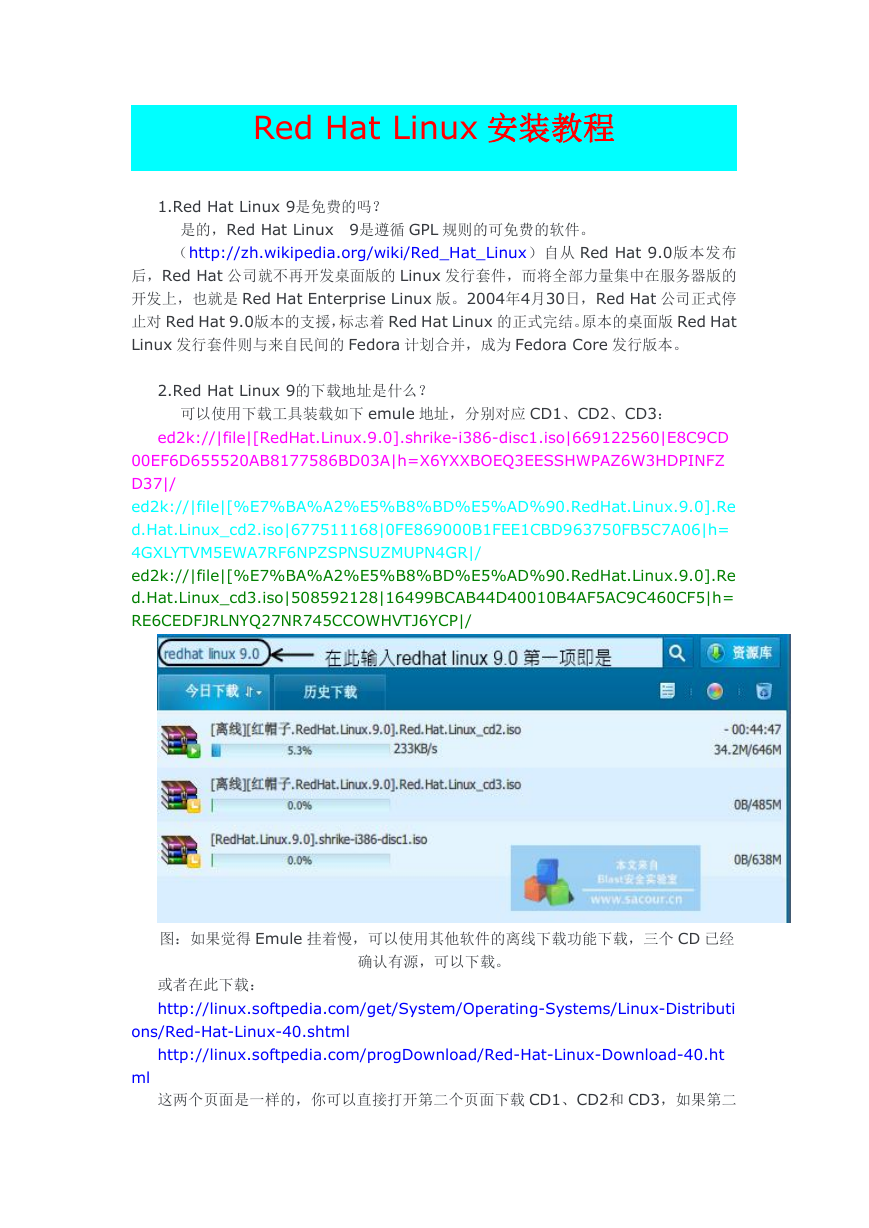
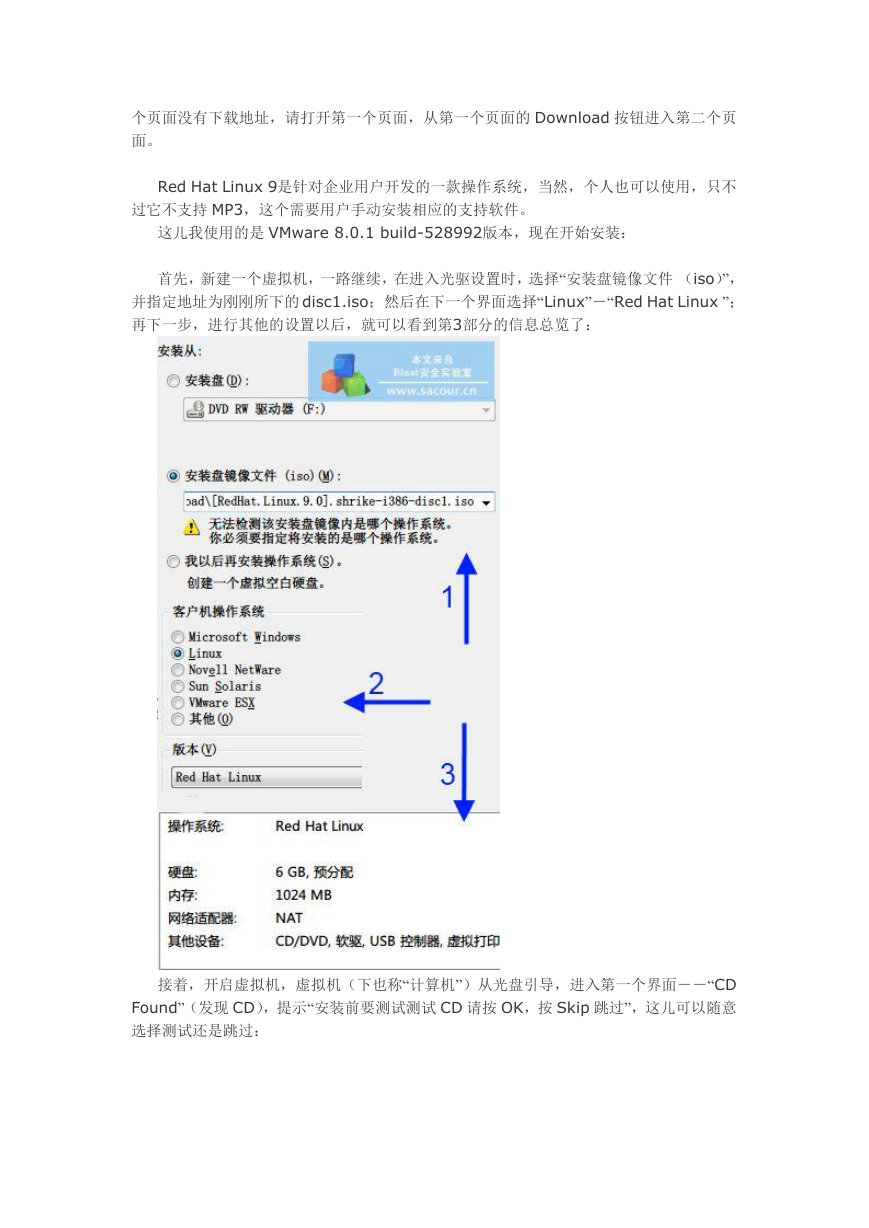
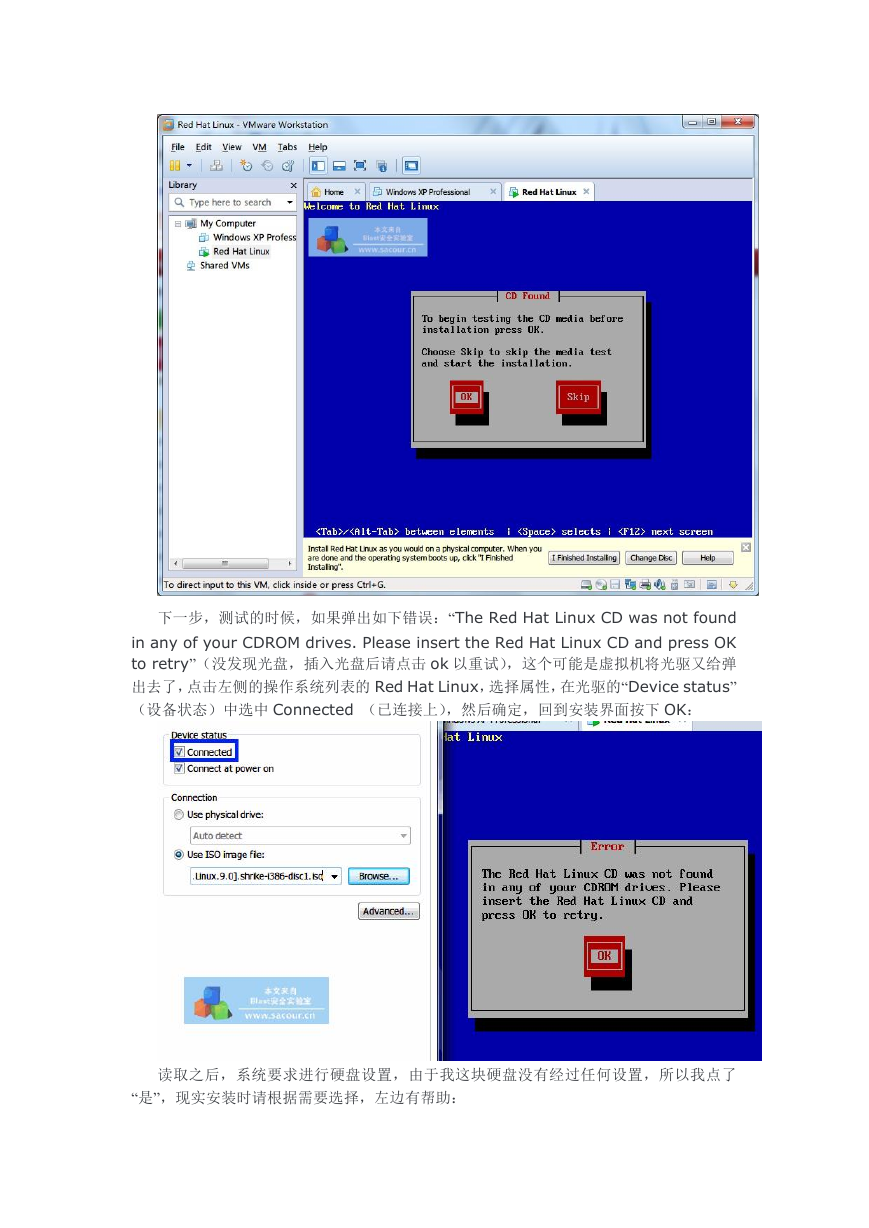
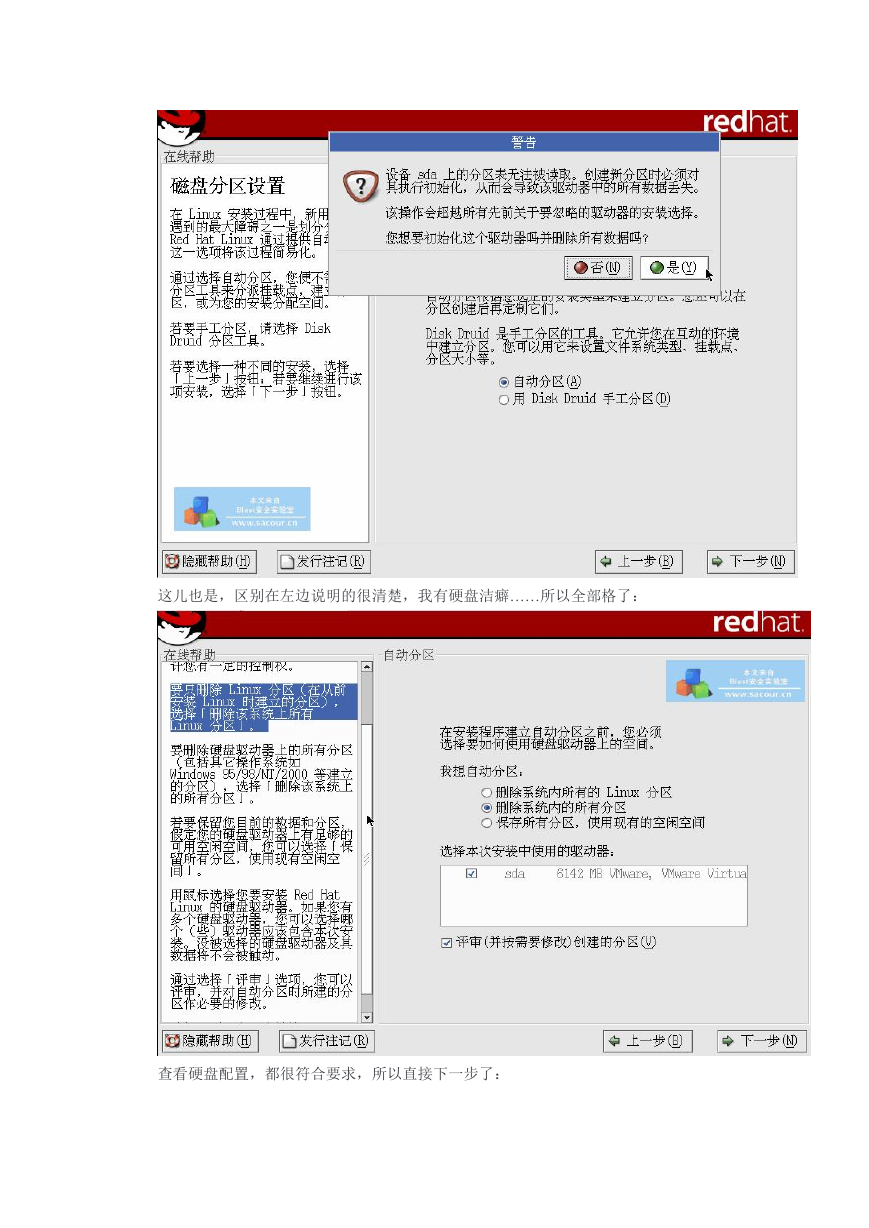
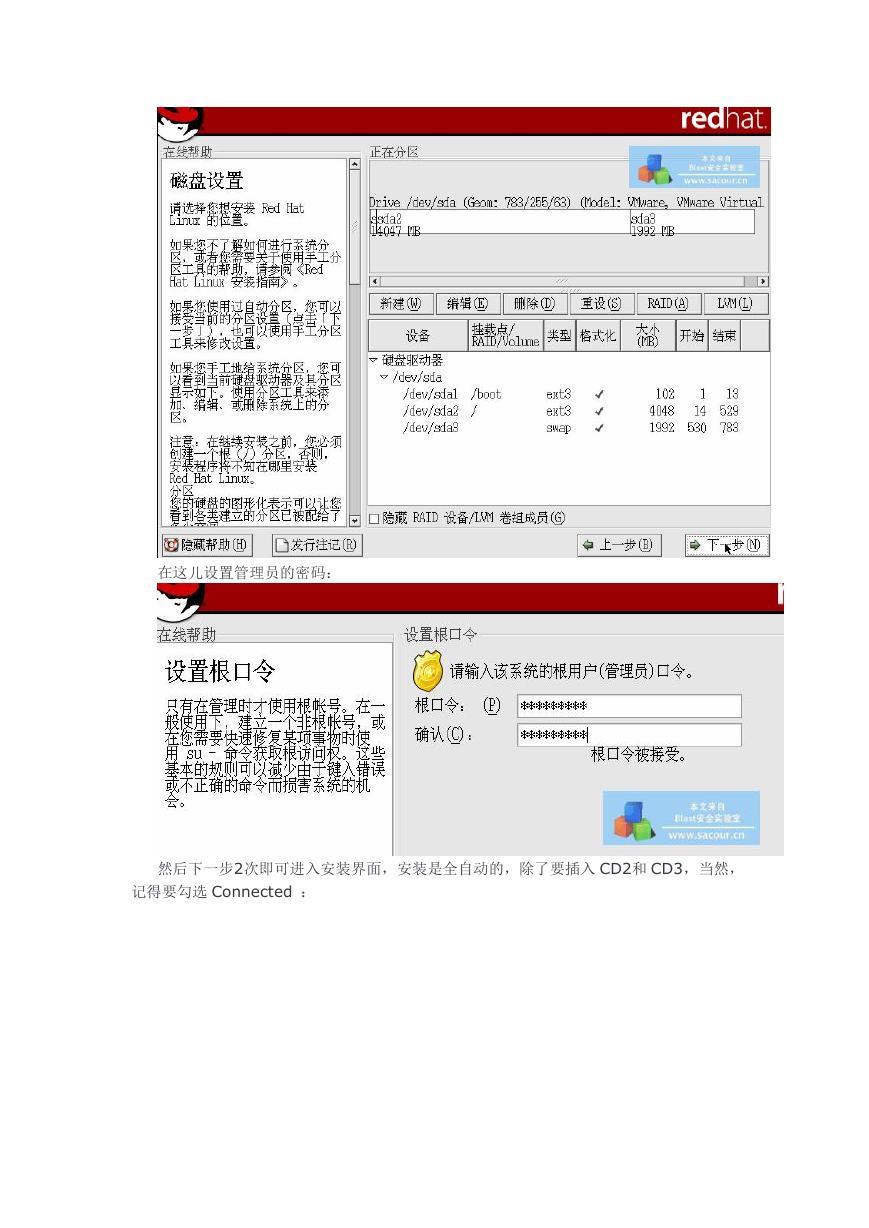
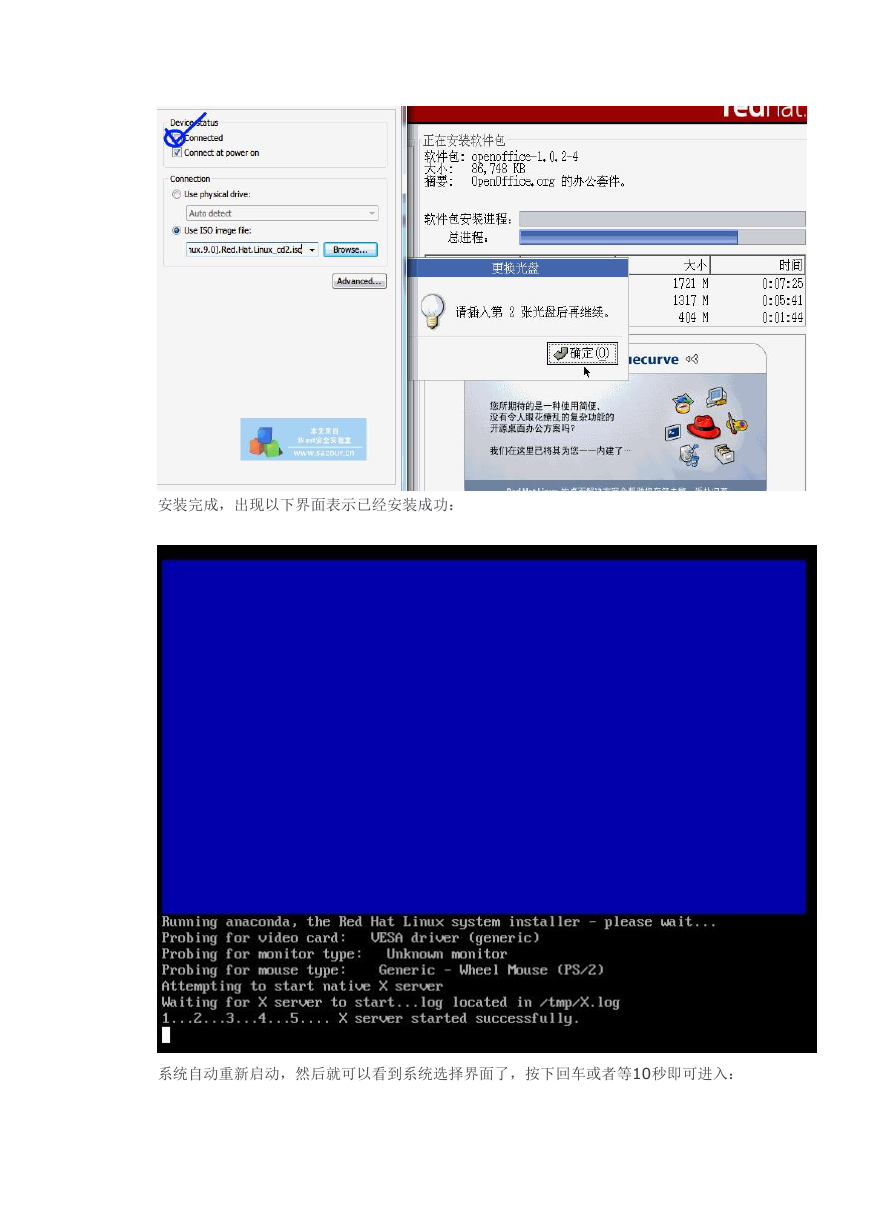
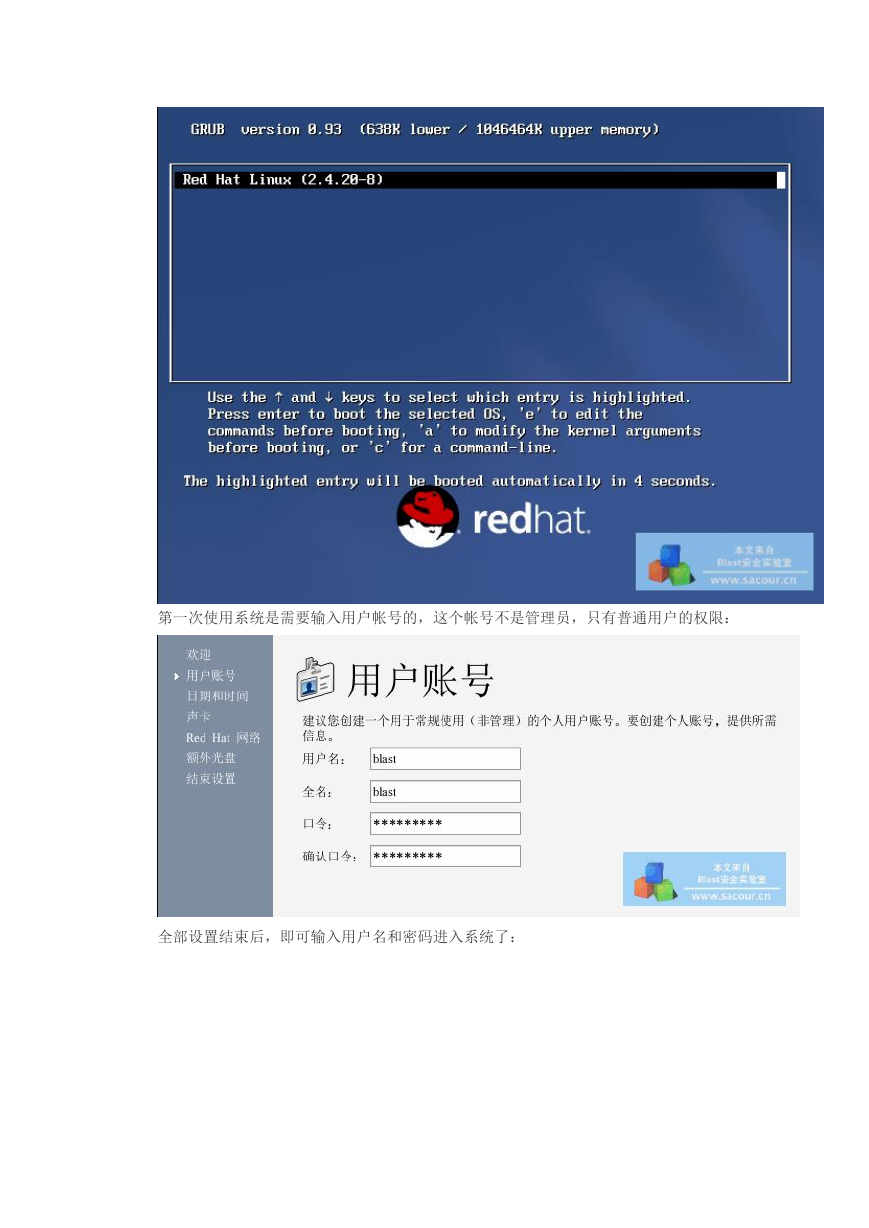
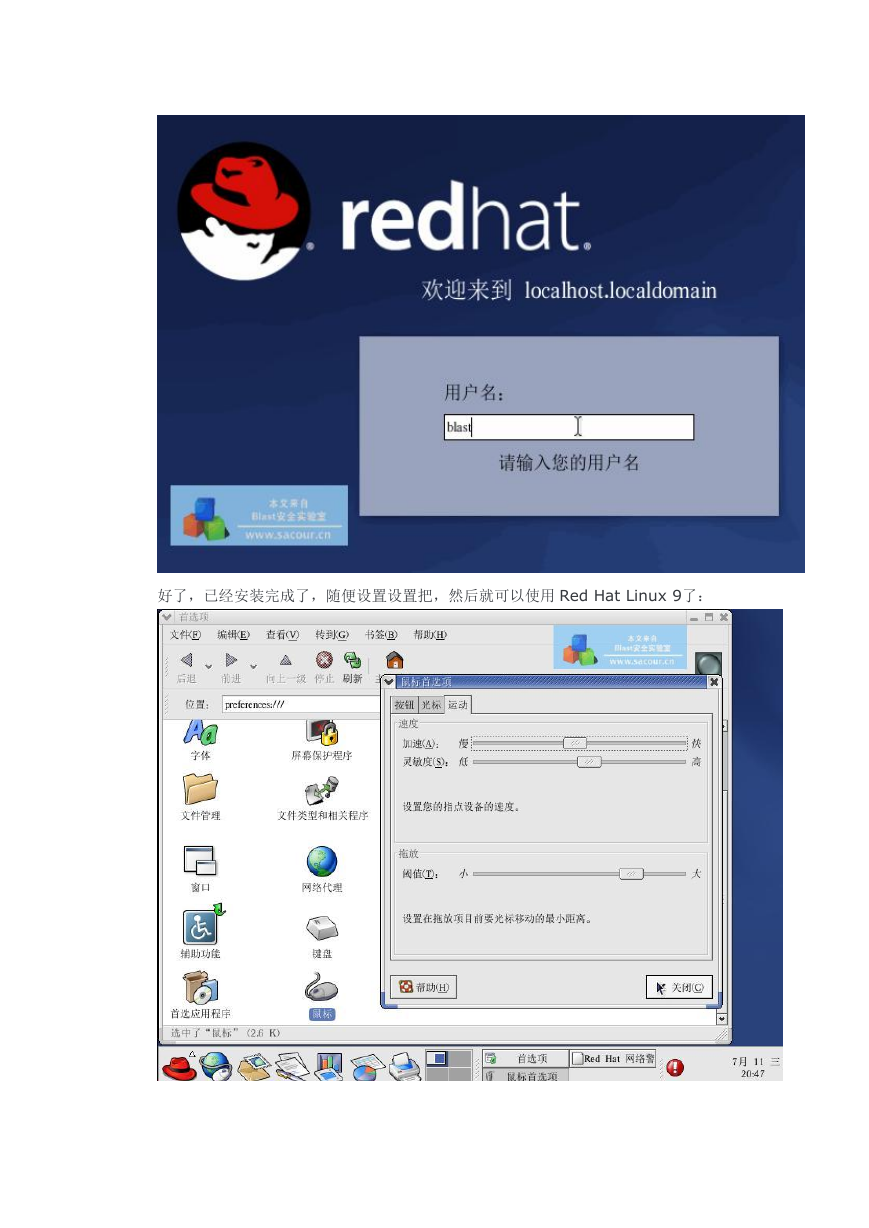
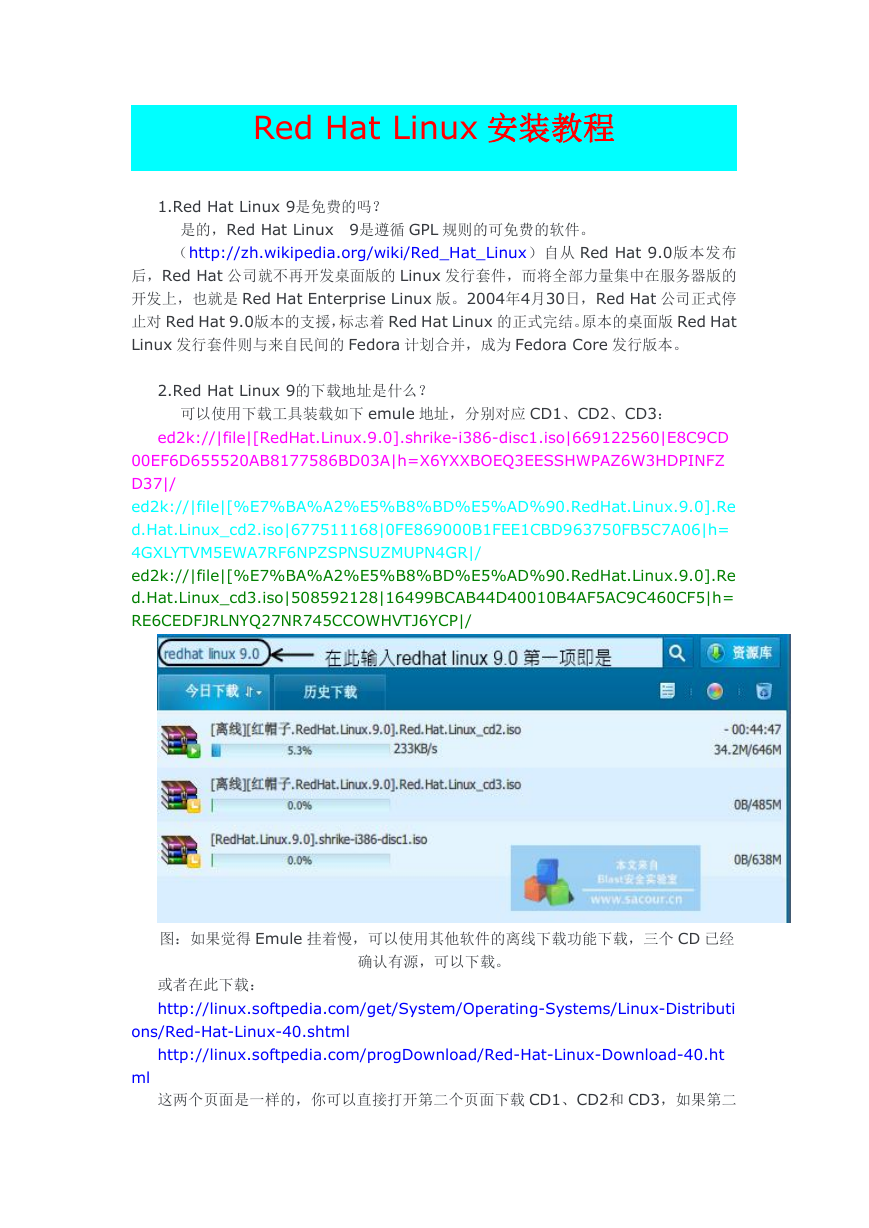
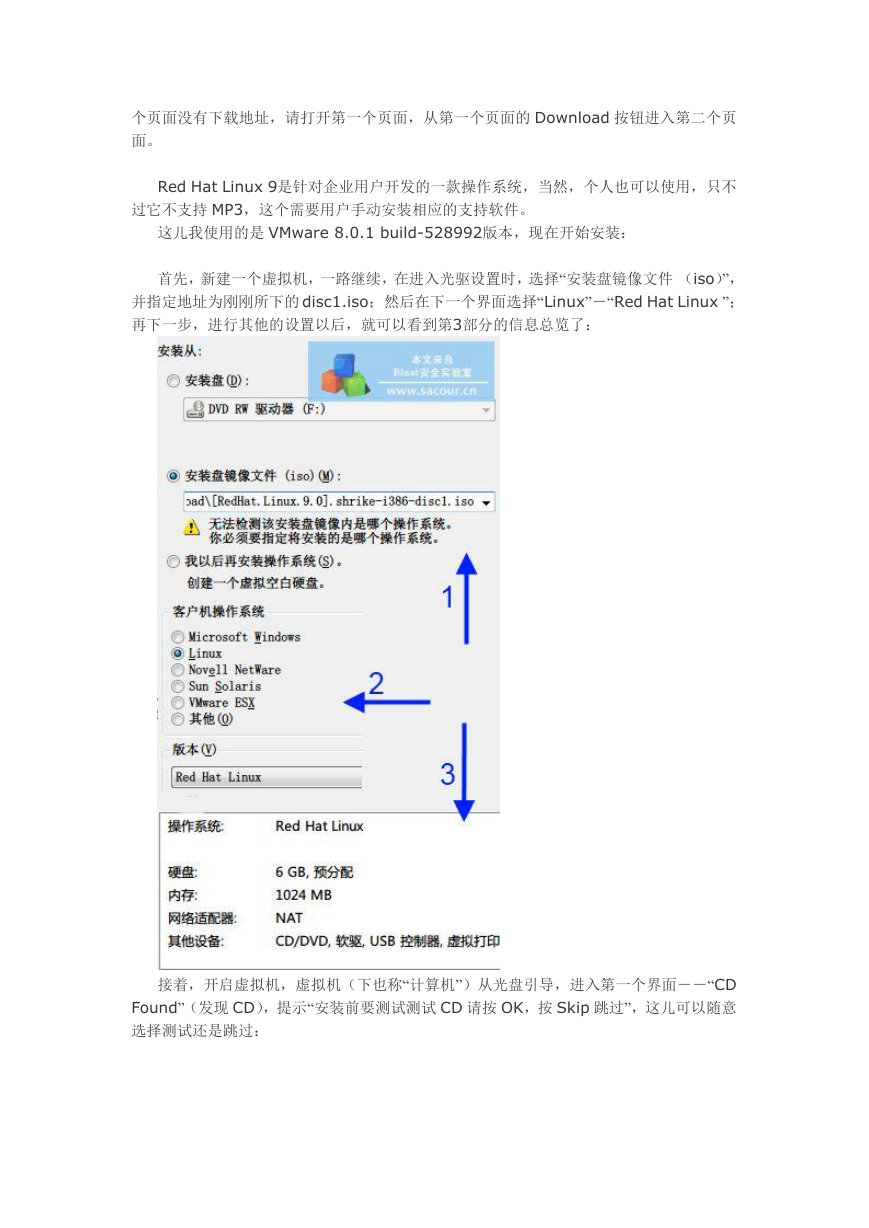
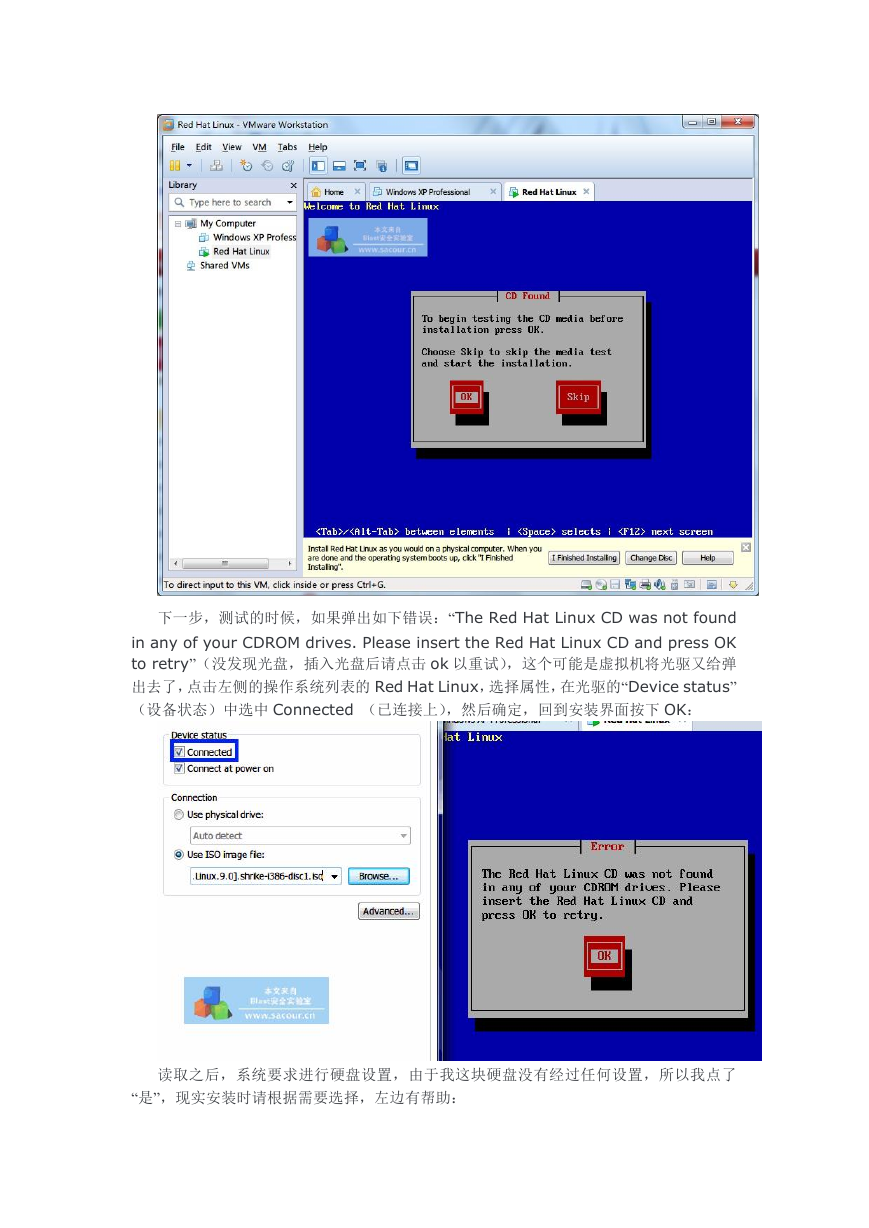
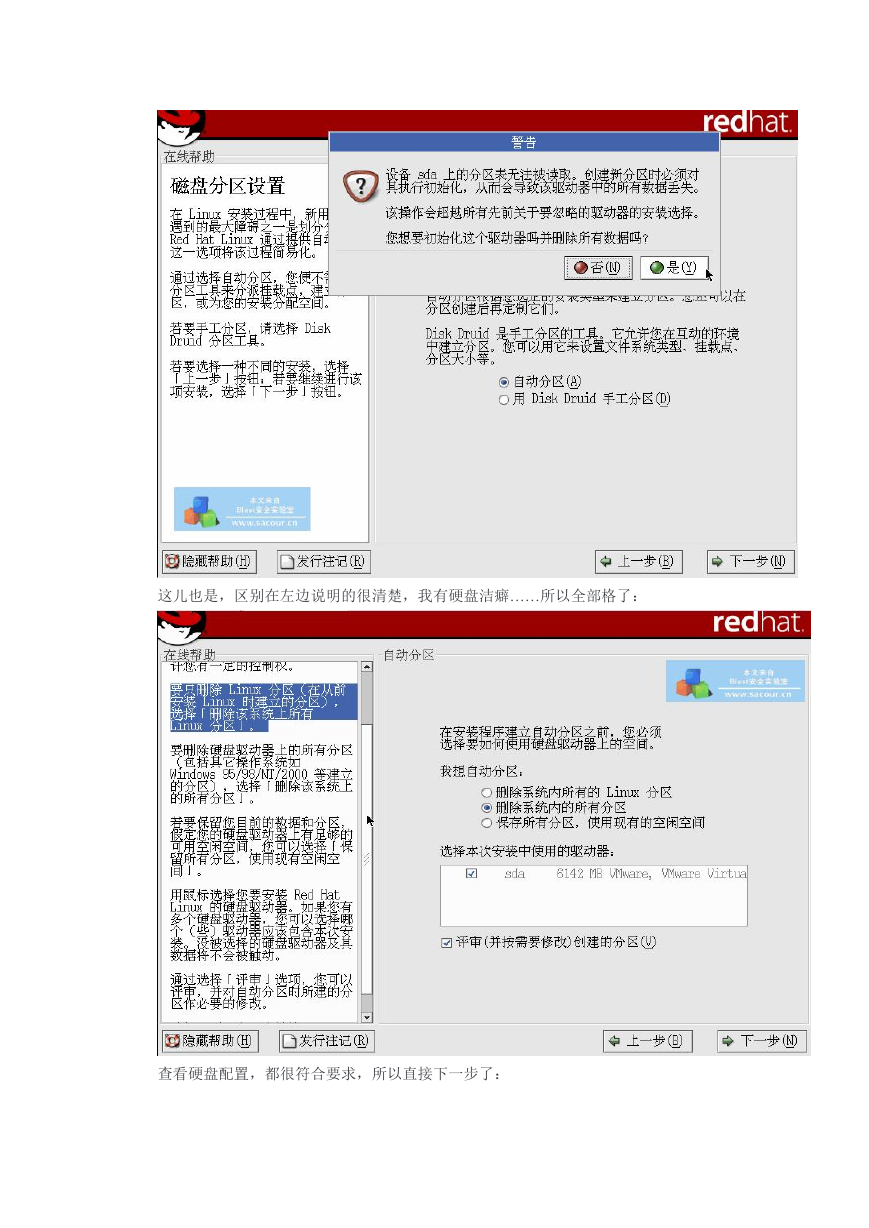
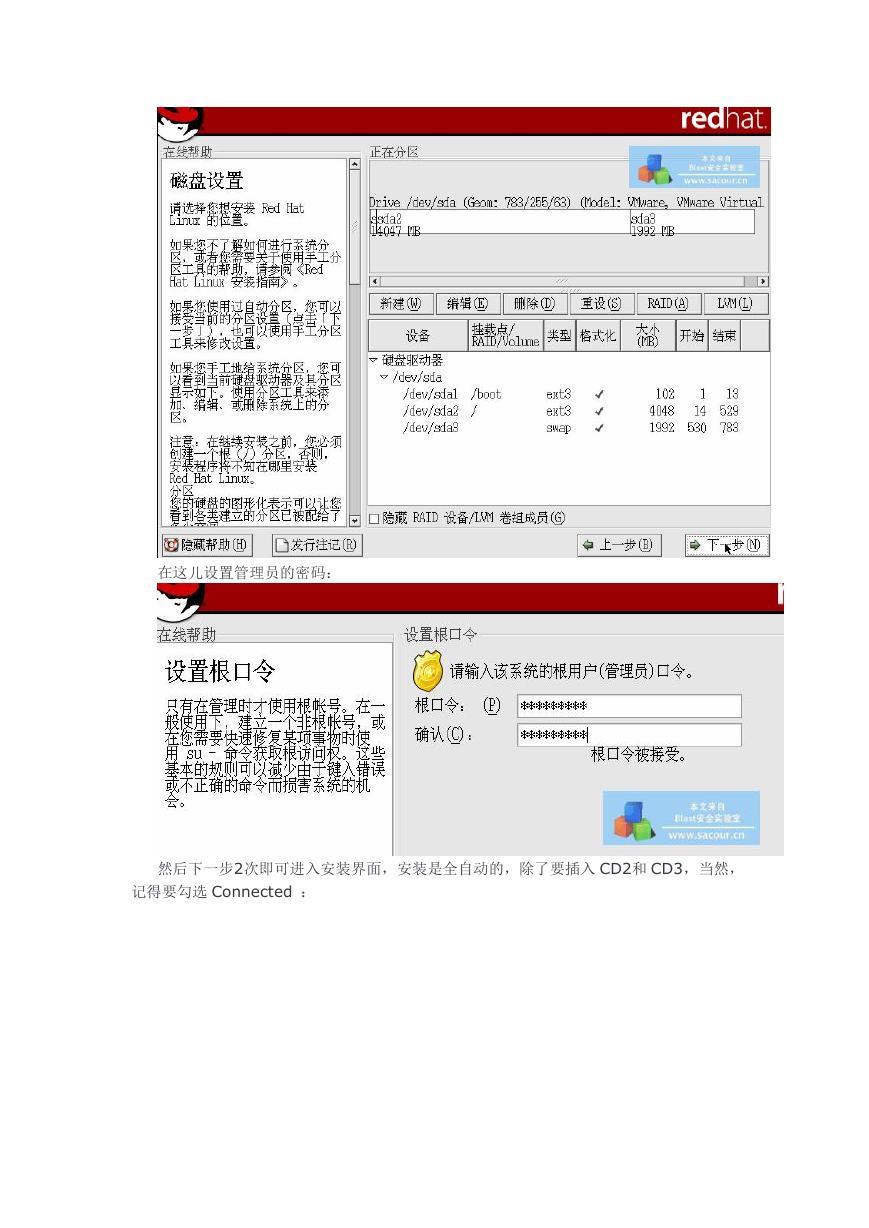
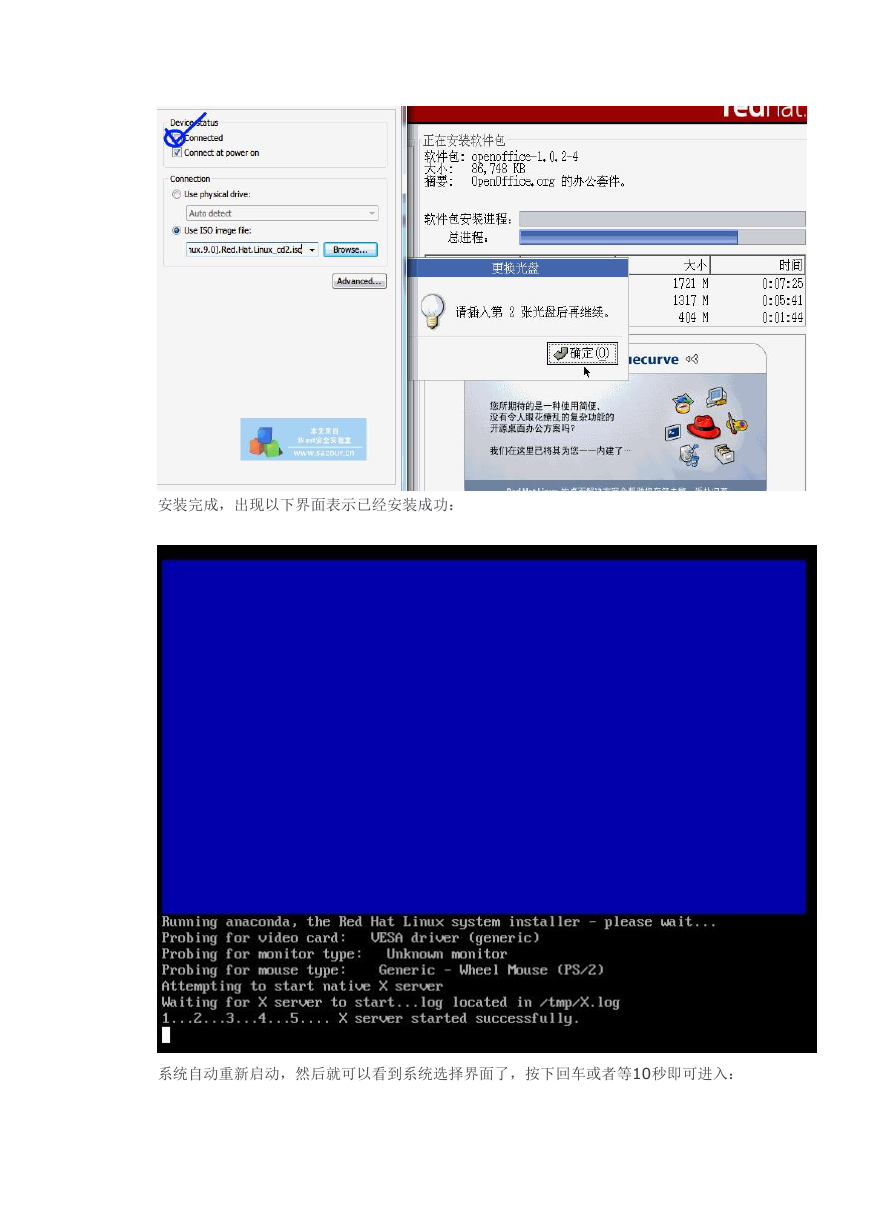
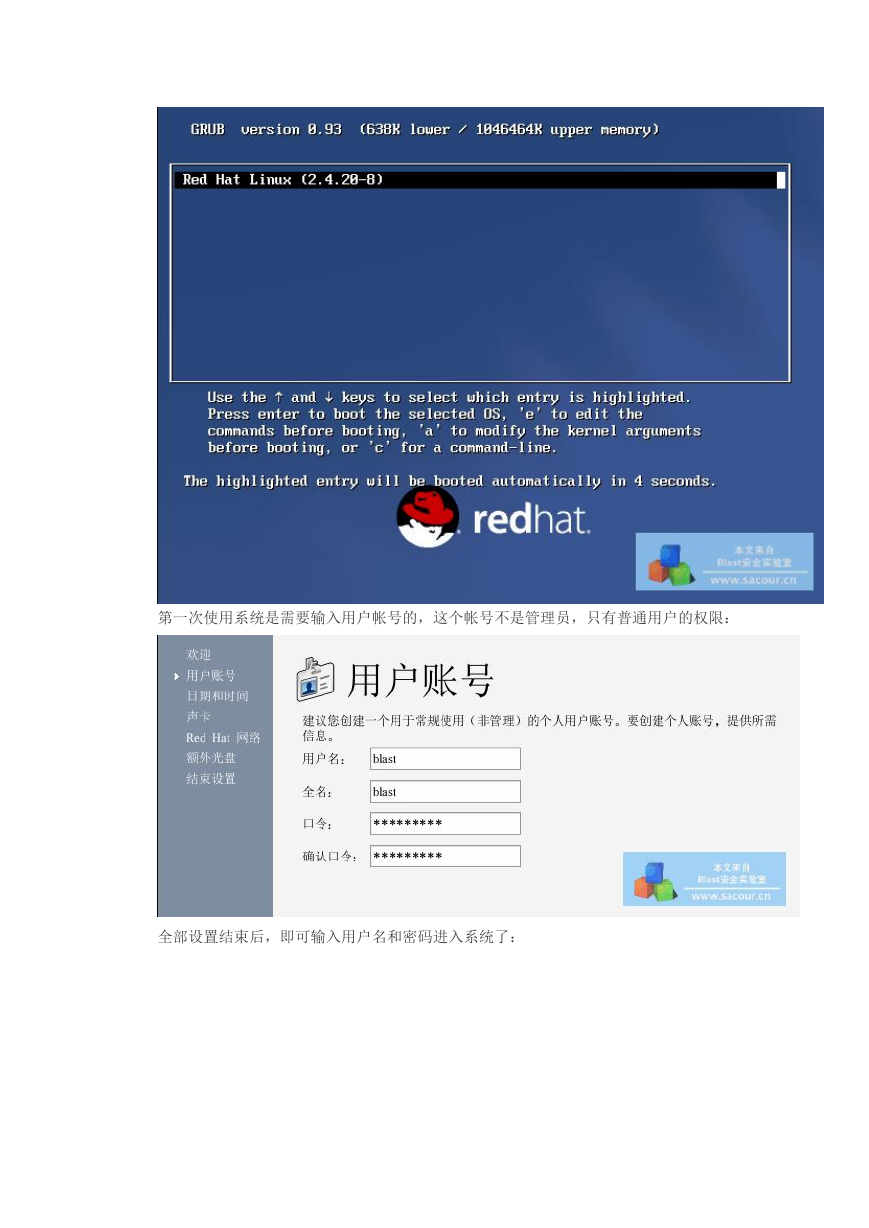
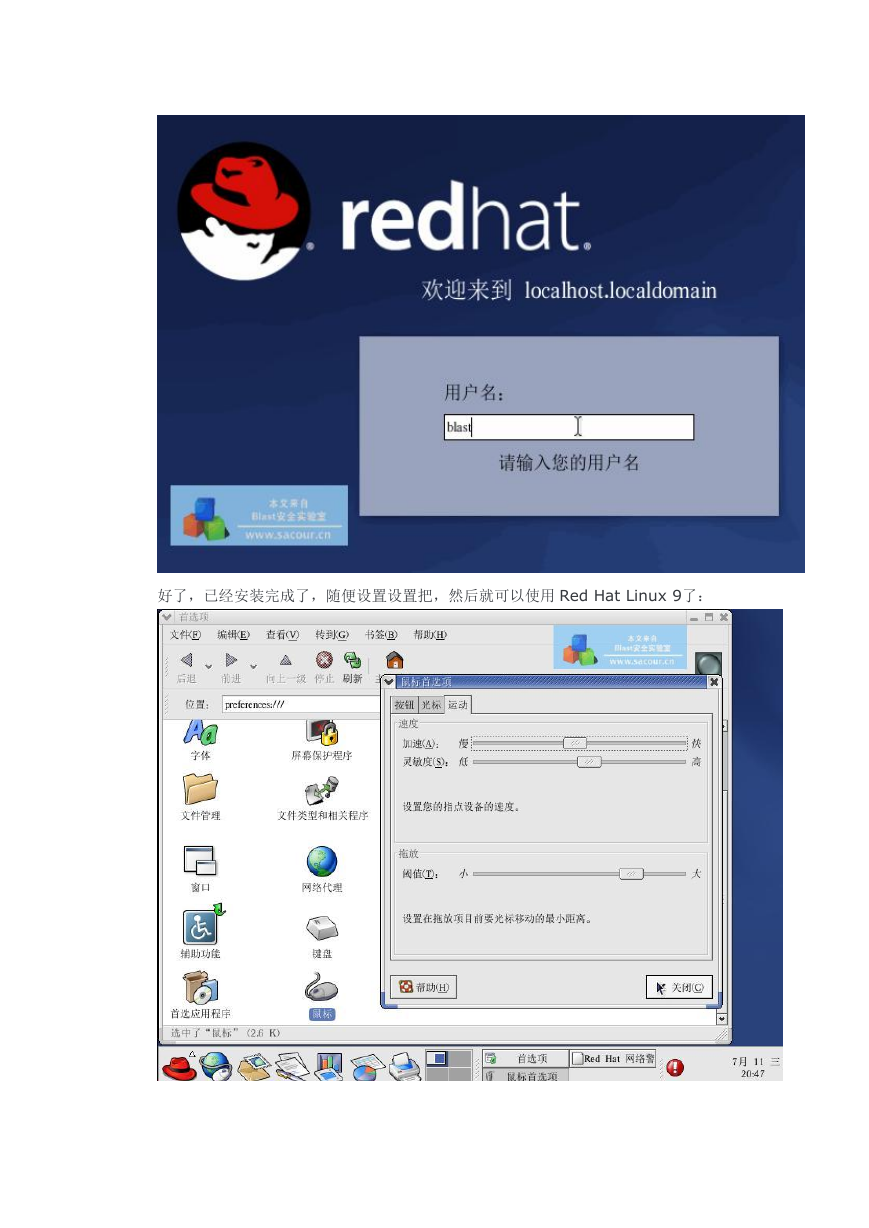
 2023年江西萍乡中考道德与法治真题及答案.doc
2023年江西萍乡中考道德与法治真题及答案.doc 2012年重庆南川中考生物真题及答案.doc
2012年重庆南川中考生物真题及答案.doc 2013年江西师范大学地理学综合及文艺理论基础考研真题.doc
2013年江西师范大学地理学综合及文艺理论基础考研真题.doc 2020年四川甘孜小升初语文真题及答案I卷.doc
2020年四川甘孜小升初语文真题及答案I卷.doc 2020年注册岩土工程师专业基础考试真题及答案.doc
2020年注册岩土工程师专业基础考试真题及答案.doc 2023-2024学年福建省厦门市九年级上学期数学月考试题及答案.doc
2023-2024学年福建省厦门市九年级上学期数学月考试题及答案.doc 2021-2022学年辽宁省沈阳市大东区九年级上学期语文期末试题及答案.doc
2021-2022学年辽宁省沈阳市大东区九年级上学期语文期末试题及答案.doc 2022-2023学年北京东城区初三第一学期物理期末试卷及答案.doc
2022-2023学年北京东城区初三第一学期物理期末试卷及答案.doc 2018上半年江西教师资格初中地理学科知识与教学能力真题及答案.doc
2018上半年江西教师资格初中地理学科知识与教学能力真题及答案.doc 2012年河北国家公务员申论考试真题及答案-省级.doc
2012年河北国家公务员申论考试真题及答案-省级.doc 2020-2021学年江苏省扬州市江都区邵樊片九年级上学期数学第一次质量检测试题及答案.doc
2020-2021学年江苏省扬州市江都区邵樊片九年级上学期数学第一次质量检测试题及答案.doc 2022下半年黑龙江教师资格证中学综合素质真题及答案.doc
2022下半年黑龙江教师资格证中学综合素质真题及答案.doc